Vsebina:
Način 1: Onemogočanje požarnega zidu Windows
Težava s tekstom "Zablokiran vhodni promet, preverite nastavitve omrežnega požarnega zidu" pri delu v Hamachi je najpogosteje povezana z delovanjem standardnega omrežnega požarnega zidu operacijskega sistema, zato je prva naloga — začasno onemogočiti ta komponent. Za to priporočamo, da uporabite ločeno navodilo na naši spletni strani, tako da sledite povezavi spodaj.
Več: Onemogočanje požarnega zidu v Windows 10
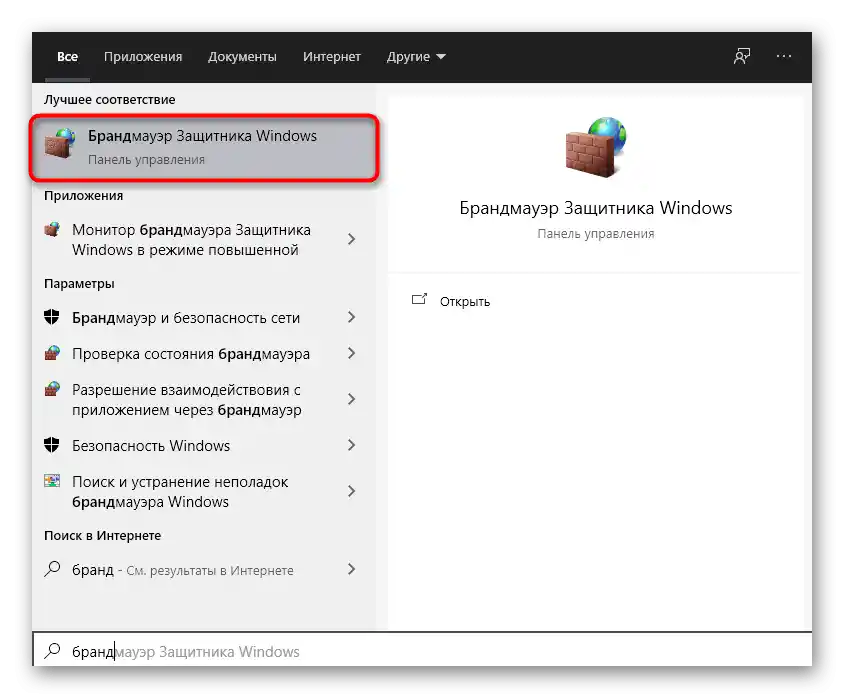
Če to ne pomaga, lahko požarni zid ponovno vklopite z izvajanjem nasprotnih dejanj. To je povezano s tem, da bomo v eni od naslednjih metod še govorili o tej komponenti.
Način 2: Začasno onemogočanje antivirusne zaščite
Mnogi antivirusni programi tretjih oseb imajo prav tako vgrajen omrežni požarni zid, ki vpliva na delovanje določenih aplikacij. To lahko povzroči blokado vhodnega prometa, zato je temu orodju prav tako vredno posvetiti čas. O tem, kako začasno onemogočiti antivirus za preverjanje njegove aktivnosti, naš drugi avtor govori v ločenem tematskem članku naprej.
Več: Kako onemogočiti antivirus
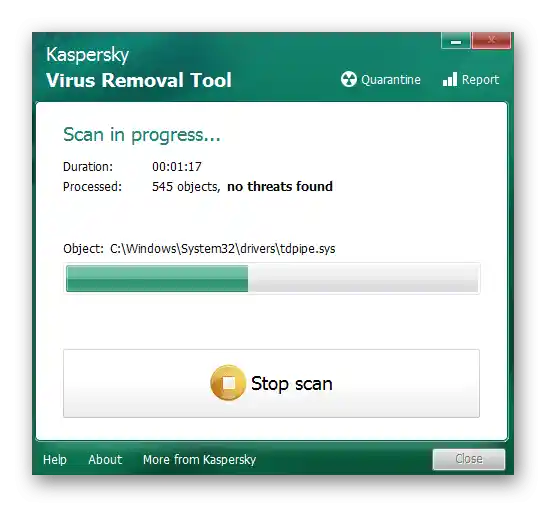
Način 3: Zagon Hamachi kot skrbnik
Še en razlog za pojav napake s tekstom "Zablokiran vhodni promet, preverite nastavitve omrežnega požarnega zidu" — omejene pravice uporabnika, zaradi česar se pojavi potreba po zagonu programske opreme kot skrbnik.Za to je potrebno najti bližnjico ali izvršno datoteko, z desno tipko miške klikniti nanjo in v pojavnem kontekstnem meniju izbrati ustrezen element.
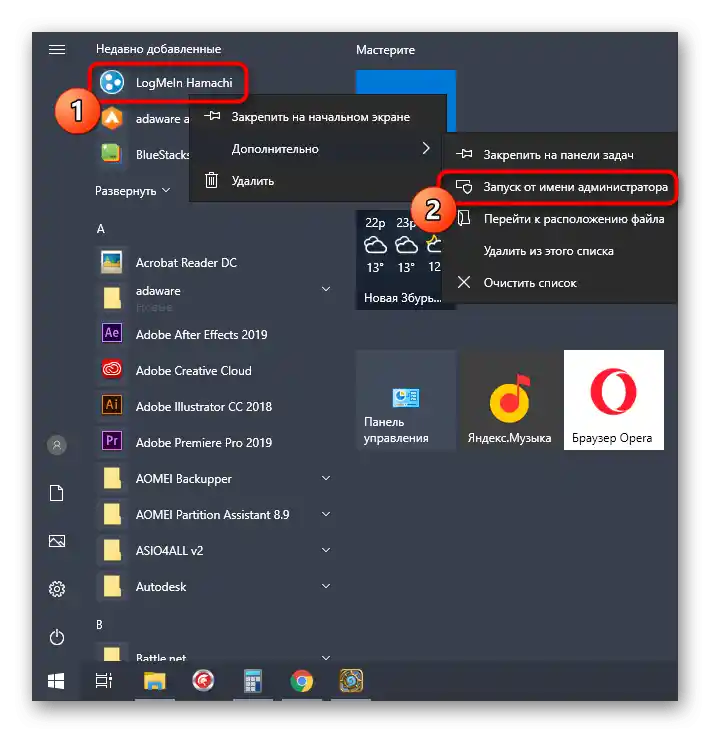
Način 4: Ponovni zagon storitve Hamachi
Za normalno delovanje obravnavanega programa v operacijskem sistemu je odgovorna ena blagovna storitev, od katere je vse odvisno. Če je iz kakršnega koli razloga odpovedala, so lahko težave s prenosom prihajajočega prometa v programski opremi. Za rešitev te situacije bo potrebno ponovno zagnati storitev, kar poteka tako:
- Odprite meni "Start", preko iskanja poiščite aplikacijo "Storitve" in jo odprite.
- Na seznamu vas zanima "LogMein Hamachi Tunneling Engine". Dvakrat kliknite na to vrstico, da preidete v okno s lastnostmi.
- V njem ustavite, nato pa ponovno zaženite to storitev.
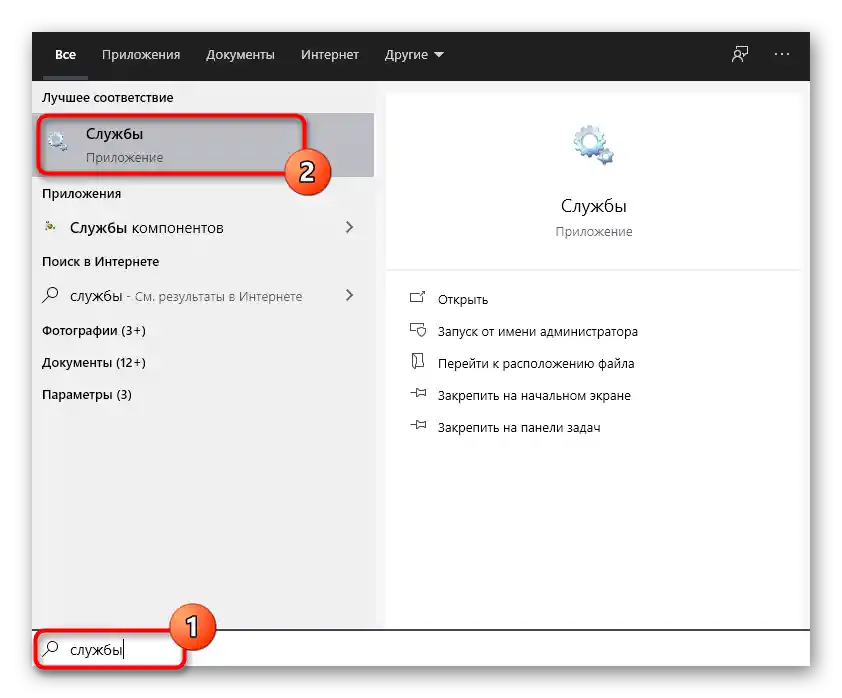
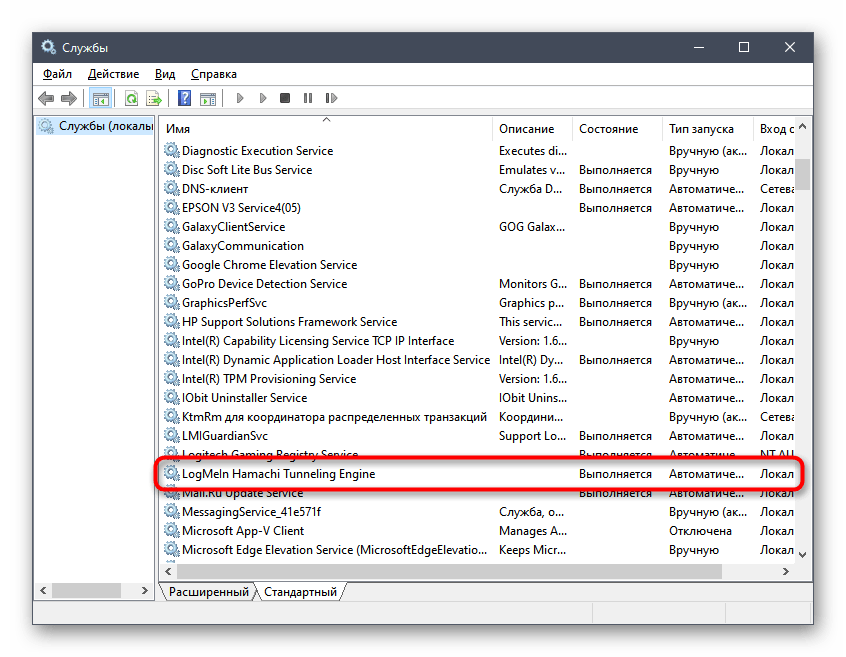
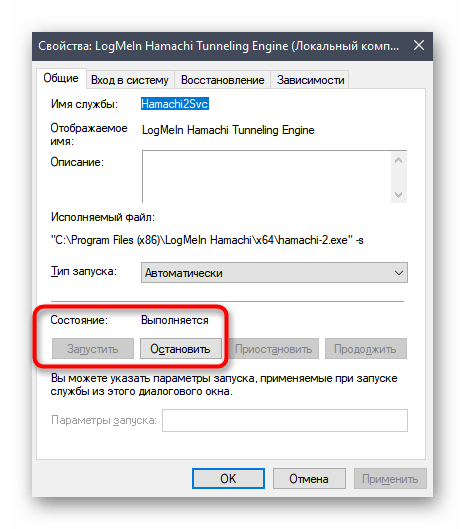
Vrnite se k Hamachi in začnite ponovno preverjanje prihajajoče povezave. Če je rezultat še vedno negativen, razmislite o naslednjih metodah.
Način 5: Dodajanje Hamachi na seznam dovoljenj za požarni zid
Že prej smo govorili o tem, da požarni zid Windows včasih negativno vpliva na delovanje omrežnih programov, in predlagali, da ga preprosto izklopite.V nekaterih primerih to ne pomaga, zato je treba pustiti požarni zid vklopljen, vendar dodatno dodati Hamachi na seznam dovoljenih programov, kar poteka tako:
- Odprite "Start" in ponovno poiščite element "Windows Defender požarni zid", s pomočjo iskalne funkcije.
- V pojavnem oknu bodite pozorni na levi panel, kjer je potrebno klikniti na vrstico "Dovoli interakcijo z aplikacijo ali komponento v Windows Defender požarnem zidu".
- Trenutno ni mogoče nastaviti dovoljenj, zato bo potrebno najprej pritisniti na "Spremeni nastavitve".
- Nato uporabite gumb "Dovoli drugo aplikacijo", saj Hamachi sprva ni na glavnem seznamu.
- Prikazalo se bo novo okno, kjer pojdite na pregled preko "Raziskovalec", da najdete izvršno datoteko programske opreme.
- Najdite EXE-datoteko, odgovorno za zagon Hamachi, in dvakrat kliknite nanjo z levim gumbom miške za izbiro.
- Takoj se premaknite v meni "Tipi omrežij".
- Prepričajte se, da so dovoljenja nastavljena za uporabljeni tip omrežja, in če to ni tako, sami dodajte kljukico.
- Vrni se v prejšnje okno in potrdite dodajanje programske opreme na seznam dovoljenih.
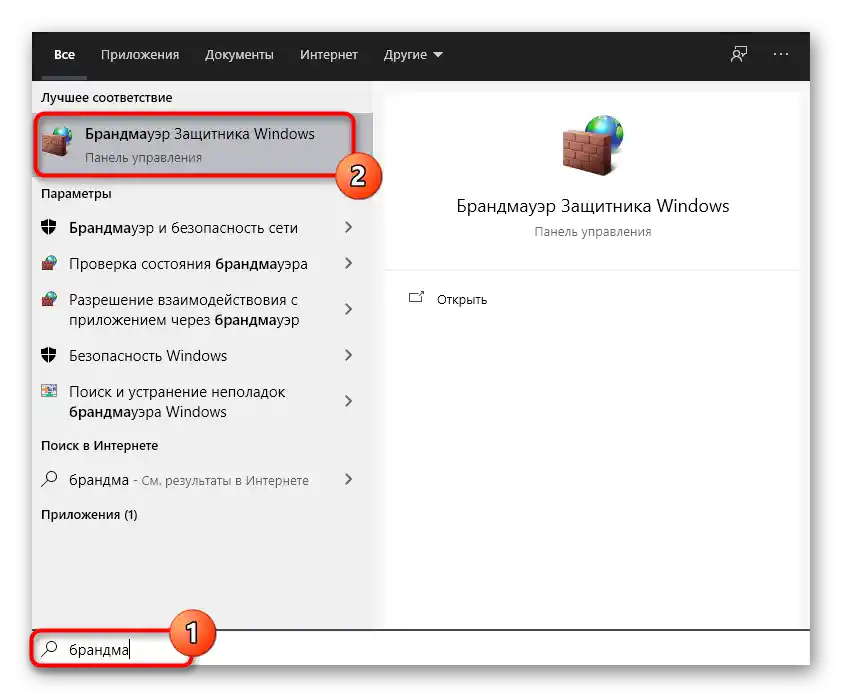
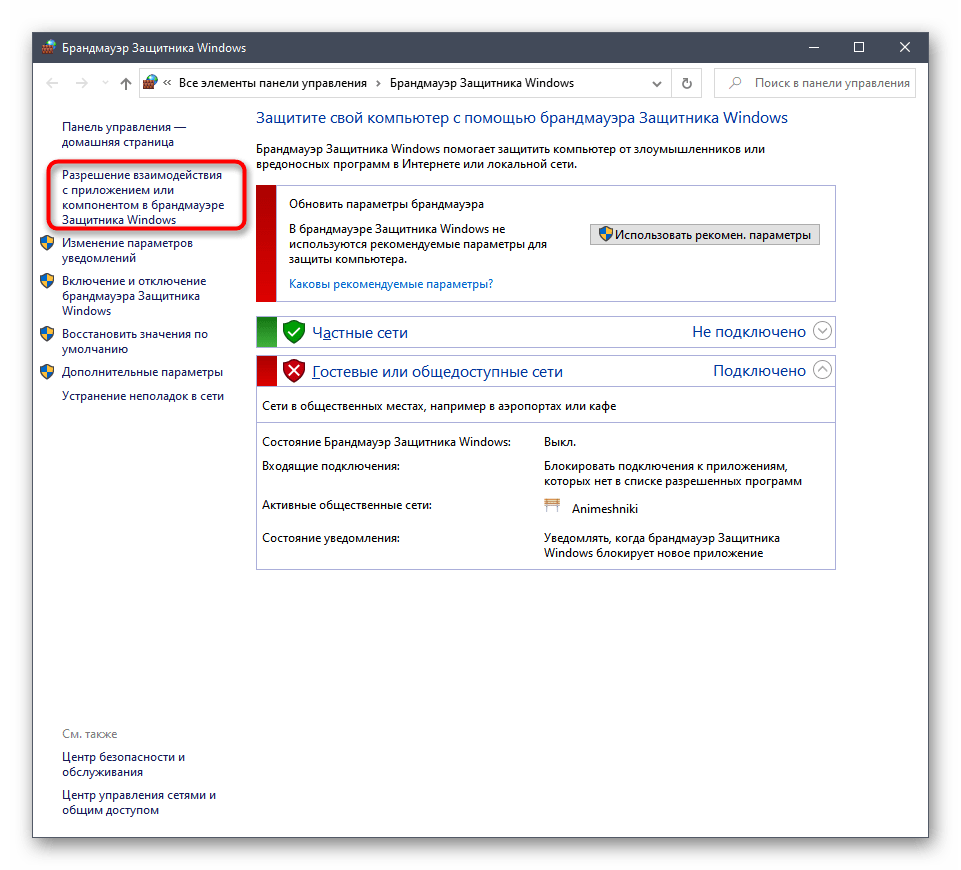
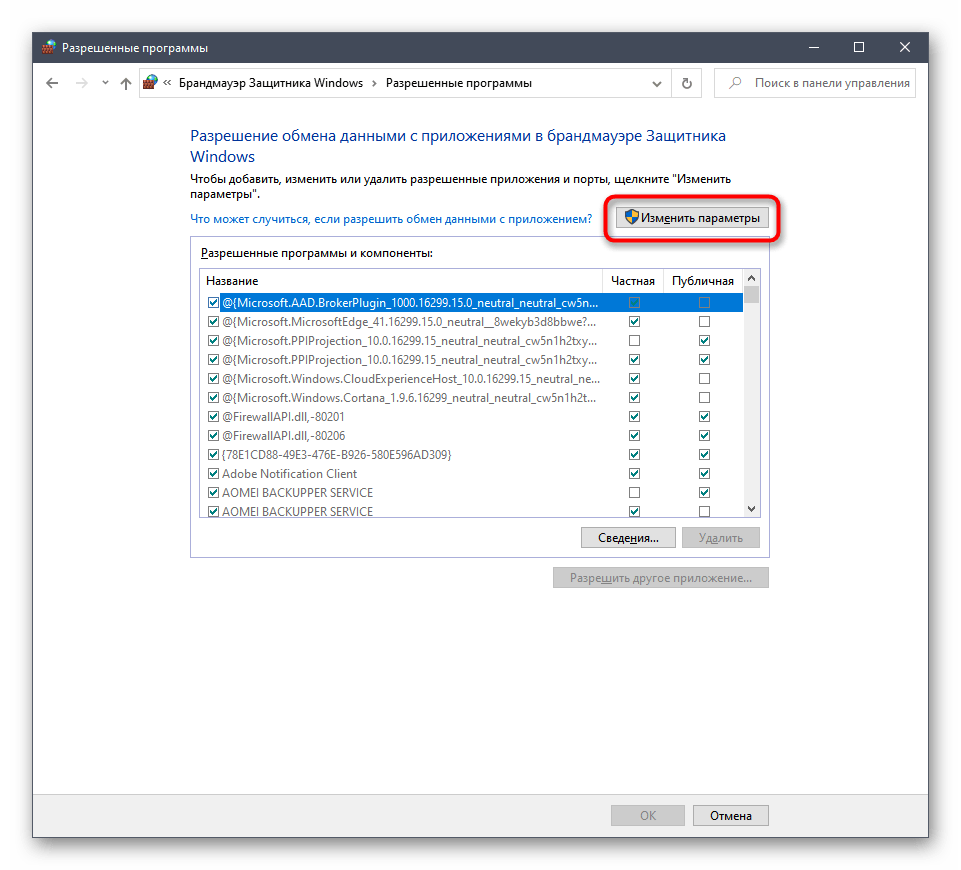

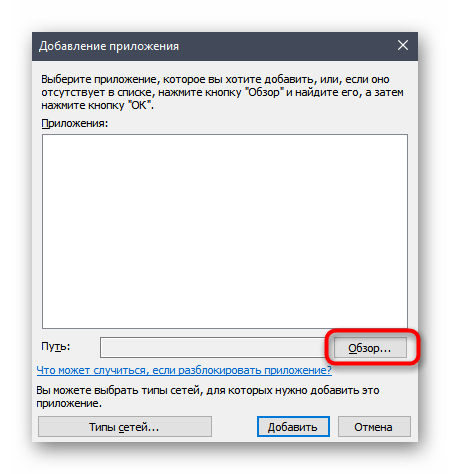
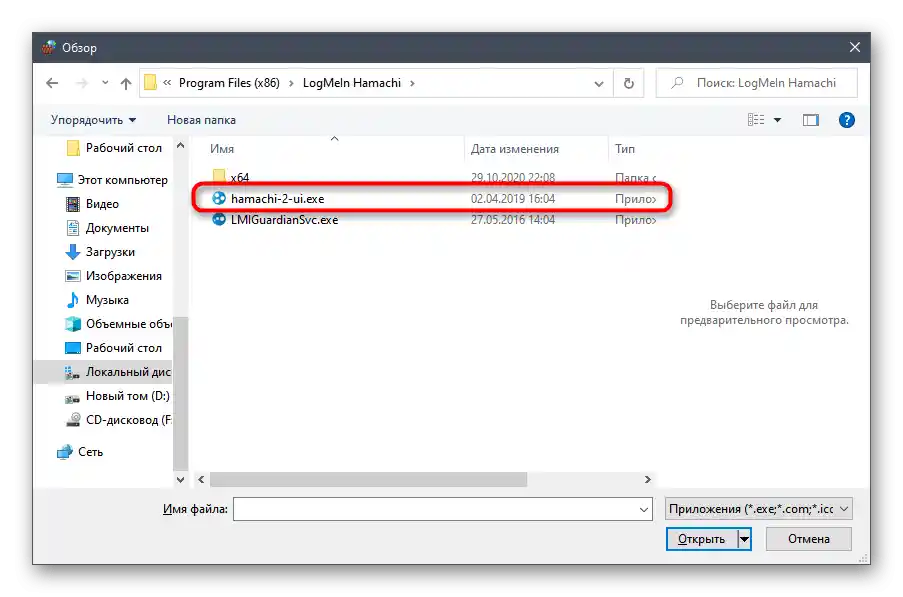
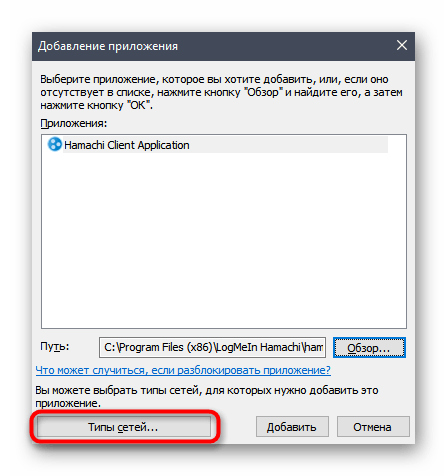
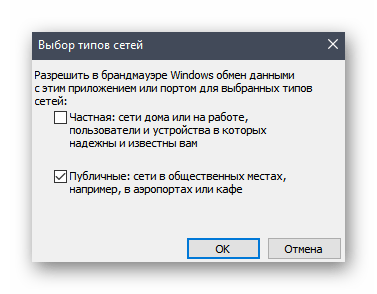
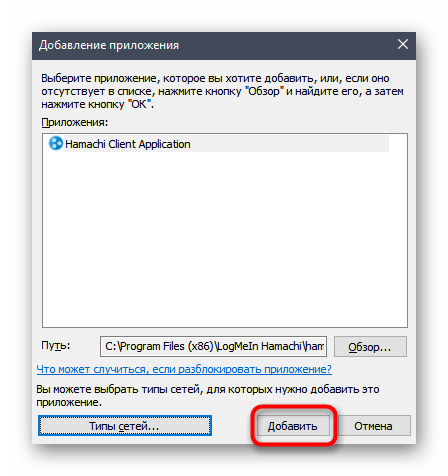
Način 6: Ponovna namestitev Hamachi
Zaključuje seznam možnih metod reševanja obravnavane težave ponovna namestitev Hamachi. To je najbolj radikalen način, ki se ga je treba lotiti, če nič od zgoraj naštetega ni pomagalo. Najprej popolnoma odstranite to aplikacijo, tako da izvedete vrsto dejanj, opisanih v specializiranem priročniku na naši spletni strani po povezavi spodaj.
Več: Popolna odstranitev programa Hamachi
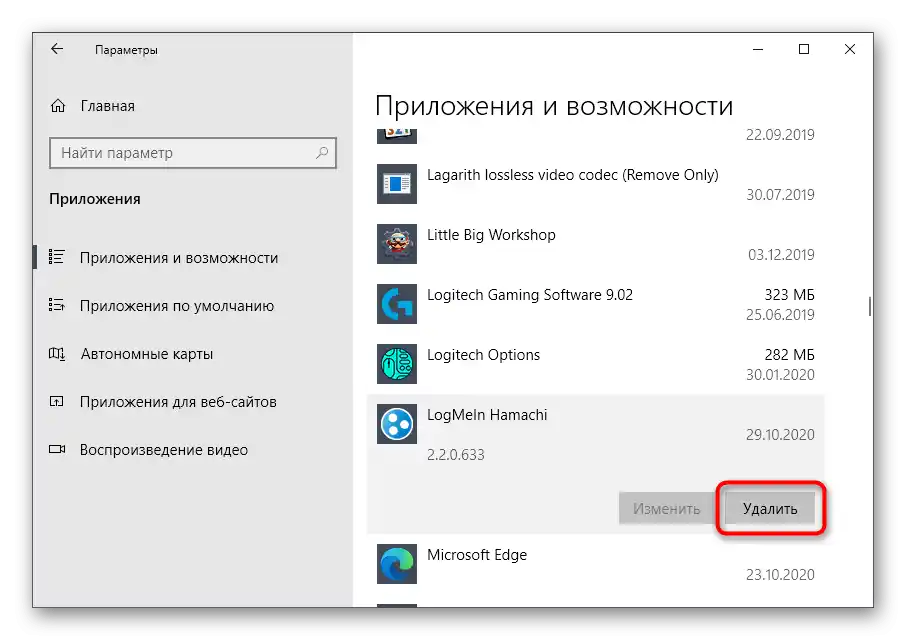
Ko je odstranitev programske opreme končana, prenesite njeno najnovejšo različico s uradne spletne strani, jo namestite in izvedite popolno nastavitev, da zagotovite normalno delovanje aplikacije.Za to vam prav tako predlagamo, da izkoristite našo navodilo, tako da kliknete na naslednji naslov.
Več informacij: Nastavitev Hamachi v Windows